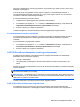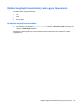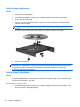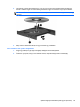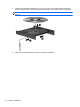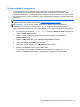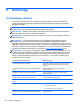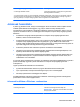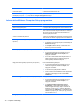HP Notebook User Guide - Windows 8
Table Of Contents
- Üdvözöljük!
- Ismerkedés a számítógéppel
- Csatlakozás hálózathoz
- Mutatóeszközök és billentyűzet
- Multimédia
- Energiagazdálkodás
- A számítógép leállítása
- Az energiagazdálkodás beállítása
- Üzemeltetés akkumulátorról
- További akkumulátorinformációk keresése
- Az Akkumulátorellenőrzés használata
- Az akkumulátor töltöttségének megjelenítése
- Az akkumulátor üzemidejének maximalizálása
- Teendők lemerülő akkumulátor esetén
- Az akkumulátor behelyezése vagy cseréje
- Az opcionális biztonsági csavar használata
- Az akkumulátor energiatakarékos használata
- A felhasználó által cserélhető akkumulátor tárolása
- Cserélhető akkumulátor hulladékkezelése
- Cserélhető akkumulátor cseréje
- Külső áramforrás használata
- Állítható grafikus rendszer/kettős grafika (csak bizonyos típusokon)
- Külső kártyák és eszközök
- Meghajtók
- Biztonság
- A számítógép védelme
- Jelszavak használata
- Vírusirtó szoftver használata
- Tűzfalszoftver használata
- A fontos biztonsági frissítések telepítése
- A HP ProtectTools Security Manager használata (csak egyes típusokon)
- Az opcionális biztonsági kábel üzembe helyezése
- Az ujjlenyomat-olvasó használata (csak egyes típusokon)
- Karbantartás
- Biztonsági mentés és helyreállítás
- Computer Setup (BIOS) és Advanced System Diagnostics
- Támogatás
- Műszaki jellemzők
- Utazás a számítógéppel
- Hibaelhárítás
- Hibaelhárítással kapcsolatos információk
- Problémák megoldása
- A számítógép nem indul
- A számítógép képernyője üres
- A szoftvereszköz nem működik megfelelően
- A számítógép be van kapcsolva, de nem válaszol
- A számítógép szokatlanul meleg
- Egy külső eszköz nem működik
- A vezeték nélküli hálózati kapcsolat nem működik
- Az optikai lemez tálcája nem nyílik ki a CD vagy DVD eltávolításához
- A számítógép nem észleli az optikai meghajtót
- Nem sikerül lejátszani egy lemezt
- A film nem látható külső kijelzőn
- A lemez írása nem kezdődik el, vagy befejezés előtt leáll
- Elektrosztatikus kisülés
- Tárgymutató

igényelhet a befejezéshez. Célszerű úgy beállítani, hogy éjszaka vagy olyankor fusson, amikor nincs
szüksége a számítógépre.
A HP azt javasolja, hogy legalább havonta egyszer végezze el a töredezettségmentesítést. A
Lemeztöredezettség-mentesítőt ütemezheti úgy, hogy havonta egyszer fusson, de a merevlemezt
manuálisan is bármikor töredezettségmentesítheti.
A Lemeztöredezettség-mentesítő futtatása:
1. Csatlakoztassa a számítógépet külső váltóáramú áramforráshoz.
2. A kezdőképernyőn gépelje be: lemez, kattintson a Beállítások lehetőségre, majd válassza A
meghajtók töredezettségmentesítése és optimalizálása lehetőséget.
3. Kövesse a képernyőn megjelenő utasításokat.
További tudnivalókat a Lemeztöredezettség-mentesítő segédprogram súgója tartalmaz.
A Lemezkarbantartó szoftver használata
A Lemezkarbantartó szoftver megkeresi a merevlemez-meghajtón a fölösleges fájlokat, amelyek a
lemezterület felszabadítása és a számítógép hatékonyabb működése érdekében nyugodtan
törölhetők.
A Lemezkarbantartó segédprogram futtatása:
1. A kezdőképernyőn gépelje be: lemez, kattintson a Beállítások lehetőségre, majd válassza a
Lemezterület felszabadítása a felesleges fájlok törlésével lehetőséget.
2. Kövesse a képernyőn megjelenő utasításokat.
A HP 3D DriveGuard használata (csak egyes típusokon)
Az alábbi felsorolt esetekben a HP 3D DriveGuard a meghajtó parkolásával és az adatkérések
leállításával védi a merevlemez-meghajtót:
●
Ha elejti a számítógépet.
●
Ha megmozdítja a számítógépet, miközben akkumulátorról üzemel és a képernyője le van
hajtva.
Röviddel az események bekövetkezte után a HP 3D DriveGuard visszaállítja a merevlemez-meghajtó
rendes működését.
MEGJEGYZÉS: Mivel a félvezetős (SSD-) meghajtókban nincsenek forgó részek, a HP 3D
DriveGuard használatára nincs szükség.
MEGJEGYZÉS: Az elsődleges vagy a másodlagos merevlemezrekeszben lévő merevlemezt védi a
HP 3D DriveGuard. A HP 3D DriveGuard nem védi az opcionális dokkolóeszközökben lévő, illetve az
USB-portokra csatlakozó merevlemezeket.
További információkat a HP 3D DriveGuard szoftver súgójában találhat.
A HP 3D DriveGuard állapotának meghatározása
Az elsődleges, illetve a (csak bizonyos típusokon) másodlagos merevlemezrekeszben tárolt
merevlemezek parkolásakor a számítógépen található merevlemez-jelzőfény színe megváltozik. A
Merevlemez-meghajtók használata 61